
Opsætning af Digital Post via Serviceplatformen
Formål:
Formålet med denne beskrivelse er at vejlede dig i opsætningen af Digital Post via Serviceplatformen. Du vil lære at konfigurere vigtige indstillinger for kommunale og regionale enheder samt uddannelsesinstitutioner, inklusiv valg af beskedkanaler og håndtering af kvitteringsproblemer. Beskrivelsen fremhæver vigtige forholdsregler, såsom behovet for at kontakte XFlow-supporten, inden aktivering af visse funktioner, og sikring af at have et gyldigt CVR-nummer til certifikatudstedelse. Følg denne vejledning nøje for at opnå en korrekt og effektiv opsætning af Digital Post i dit system.
Sidst redigeret: 06/03-2025

Indholdsfortegnelse:
1. Opsætning af indstillinger for Serviceplatformen (Kommuner)
1.1 Opsætning af default beskedkanal
2. Opsætning af indstillinger for Regioner, Uddannelse mm.
2.1 Opsætning af default beskedkanal
1. Opsætning af indstillinger for Serviceplatformen (Kommuner)
For at opsætte Digital Post igennem Serviceplatformen skal man først tilgå menuen til venstre i adminstrationsdelen og finde punktet “Organisation”.
I menuen til venstre ses punktet “Organisation”
Herefter trykker du ind på indstillinger og finder fanen “Serviceplatformen - Digital Post”
Under “Indstillinger” ses fanen “Serviceplatformen - Digitalpost”
Her skal følgende indstillinger sættes op:
Her er en kort gennemgang af, hvad de forskellige felter betyder:
Adgangsstyring claims provide - Dette handler om at styre, hvem der har adgang til et system ved hjælp af en "claims provider," som kontrollerer identiteterne. Husk at genstarte hjemmesiden, hvis du ændrer URL'en for denne provider.
Anvend Serviceplatformen i dataafleveringen Digitalpost afsender - Når denne indstilling er slået til, sendes der Digital Post, via Serviceplatformens integration “Print” i stedet for den normale " Digital Post"-integration.
Dueslag UUID - Hvis du bruger fjernprint via Serviceplatformen, skal du sørge for at udfylde det særlige dueslags-UUID (en unik identifikator).
Fjernprint SysId - Dette er identifikationen af det system, der sender dokumenterne.
Ignorer beskedfordeleren ved fjernprint - Hvis fjernprintleverandøren ikke sender bekræftelser tilbage til beskedhåndteringssystemet, kan beskeden blive markeret som afsluttet i XFlow uden sikkerhed for, at brevet er sendt.
Benyt fjernprint via serviceplatformen - Når denne indstilling er slået til benyttes fjernprint via Serviceplatformen.
Serviceplatform test mode - Sæt et kryds i boksen, hvis du vil teste i Serviceplatformens testmiljø i stedet for det rigtige miljø.
Ignorer beskedfordeleren ved Digital Post - Hvis det er fint at fortsætte uden at vente på bekræftelser fra beskedhåndteringssystemet, kan du vælge ikke at vente på svar, så processen går hurtigere.
Vigtigt!
Undlad at aktivere Fjernprint via Serviceplatformen før I har været i kontakt med XFlow supporten.
Det skal sikres, at man har CVR-nummer på sin organisation, da CVR-nummer skal være det, som certifikater bliver udstedt til.
Det er her vigtigt at tage stilling til indstillingen “Ignorer beskedfordeleren ved Digital Post”. Ofte kan dataafleveringer til Digital Post stå og være u-afsluttede i rigtig lang tid på grund af problemer med kvitteringer fra beskedfordeleren - selvom beskeden er sendt korrekt. Hvis denne indstilling er slået til, ignorerer vi kvitteringer og går videre i flowet.
1.1 Opsætning af Default beskedkanal
Efter opsætning af de gængse indstillinger for Digital Post skal der tages stilling til den “Default beskedkanal” dvs. den standard kommunikation, der skal benyttes til afsendelse af beskeder som f.eks. Opsamlingsmails, notifikationer osv.
Denne indstilling findes under fanen “Besked”, også inde under “Organisationsindstillinger”.
Her skal der vælges “Post til Serviceplatformen”, hvis der skal sendes Digital Post til modtageren:
2. Opsætning af indstillinger for Regioner, Uddannelse mm.
Vigtigt før du påbegynder indstillinger for Regioner, Uddannelse mm.!
Man skal have adgang til digitalpostadministrationen for at kunne opsætte indstillingerne
Der skal installeres et certifikat til Digital Post på service serveren. Tag fat i XFlow supporten omkring dette
For opsætning af indstillinger for Digital Post for regioner, uddannelse og andre tilgås igen organisationsindstillinger i menuen til venstre.
I menuen til venstre ses punktet “Organisation”
Herefter finder man fanen “Digital Post - Regioner, uddannelser og andre”
Følgende oplysninger skal herefter indtastes:
2.1 Opsætning af Default beskedkanal
Efter opsætning af disse indstillinger for Digital Post skal der tages stilling til den “Default beskedkanal”, der skal benyttes til afsendelse af beskeder som f.eks. Opsamlingsmails, notifikationer osv.
Denne indstilling findes under fanen “Besked”, som også ses inde under “Organisation”. Her skal der vælges “Digital Post”, hvis der skal sendes Digital Post til modtageren:



